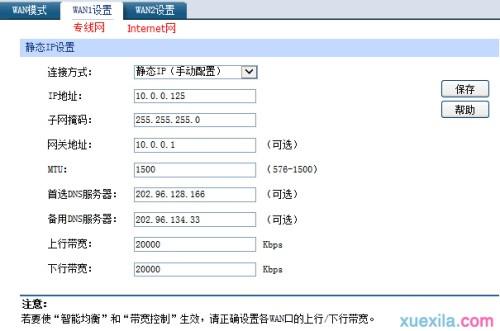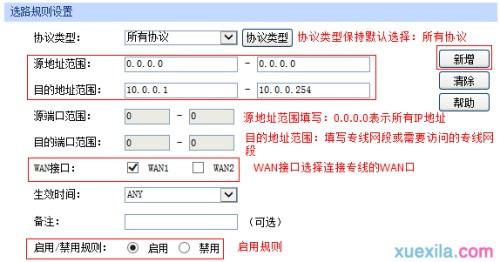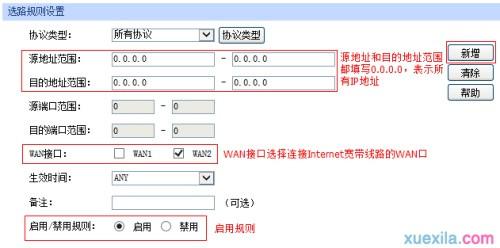tp450g路由器怎么设置流量均衡
03-06
tp450g路由器设置流量均衡的方法
策略选路应用拓扑
某公司使用无线企业路由器连接两条宽带,WAN口1连接的是专线,专用网络为“10.0.0.0/24”,WAN口2连接的是Internet外线,现在需要实现局域网电脑可以同时访问内网和Internet。
第一步、设置wan口
登录路由器管理界面,在接口设置>> WAN口设置中,WAN口模式中设置两个WAN口,同时设置好WAN口的网络参数以及该线路的上下行带宽值。
第二步、设置访问策略规则
1、添加内网选路规则
在路由器管理界面,点击 传输控制 >> 流量均衡 >> 策略选路,添加规则指定访问内部网10.0.0.0/24的数据从WAN口1转发,如下图所示:
2、添加外网选路规则
再添加规则,指定访问所有网段的所有数据由WAN2口转发,如下图:
设置完成后的规则如下:
注意:策略规则是先后顺序匹配的,两条规则必须按照以上添加顺序添加。
至此,访问策略规则设置完成,内网电脑访问内部网络或访问Internet都将按照规则来实现。